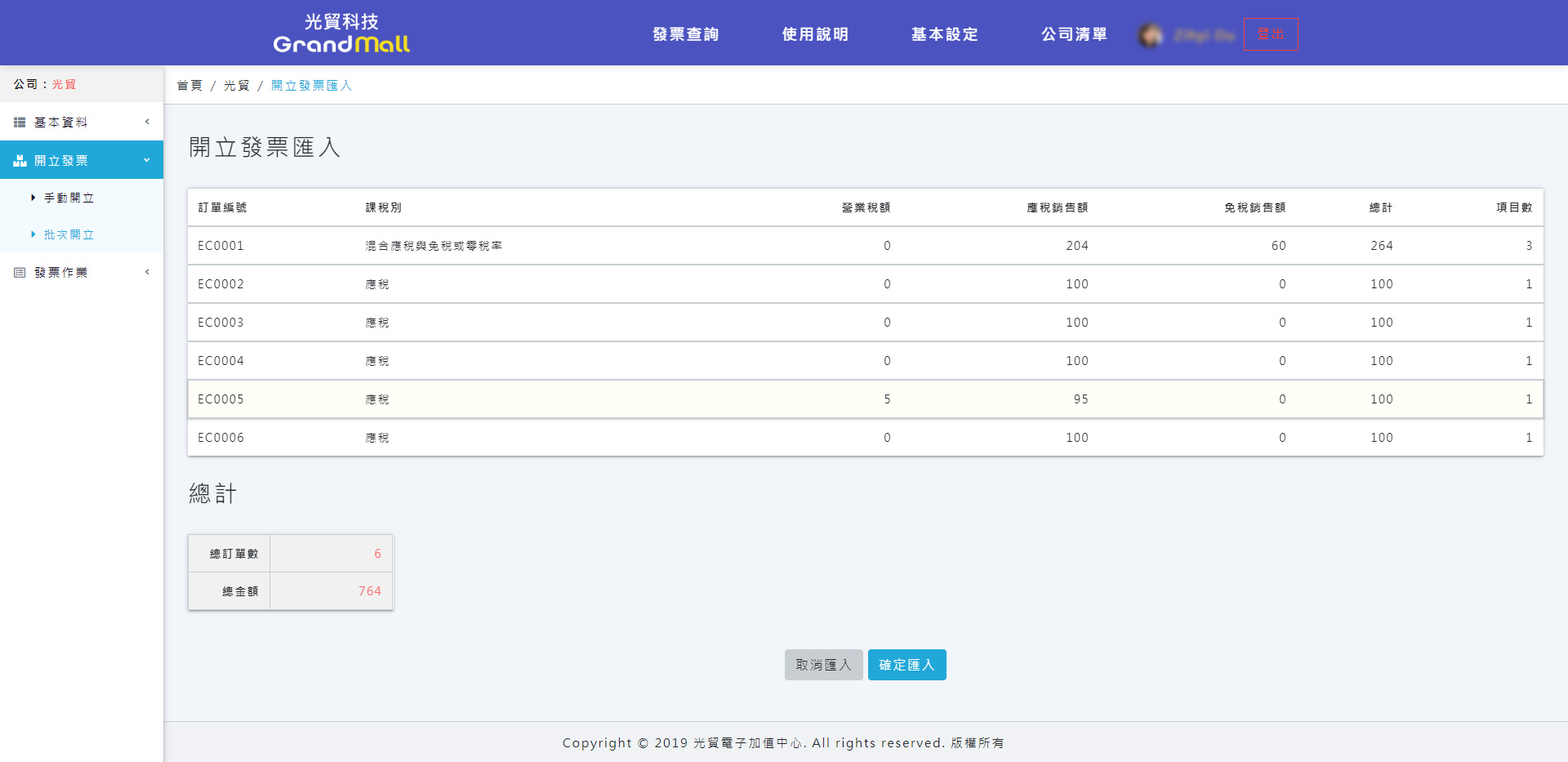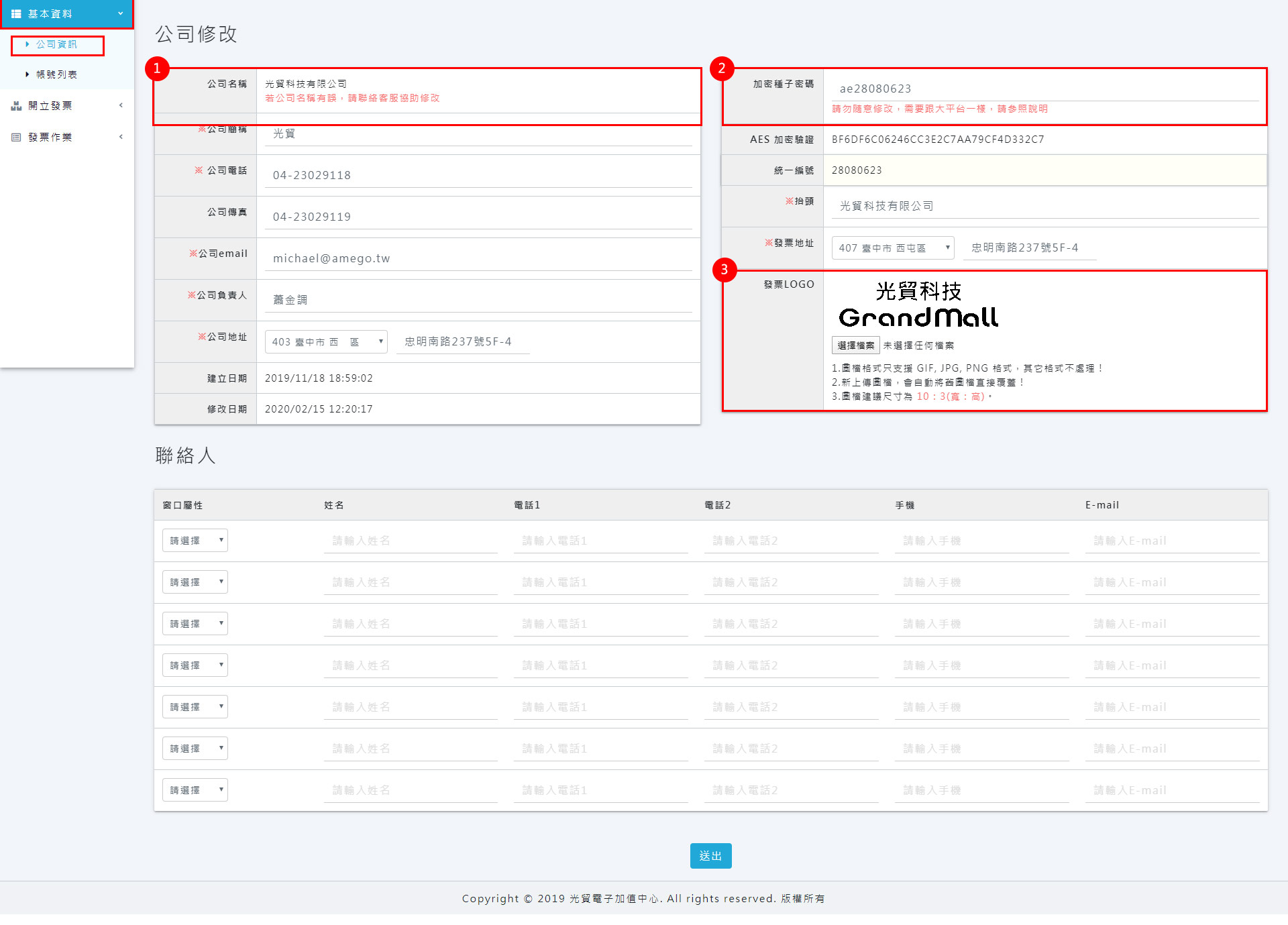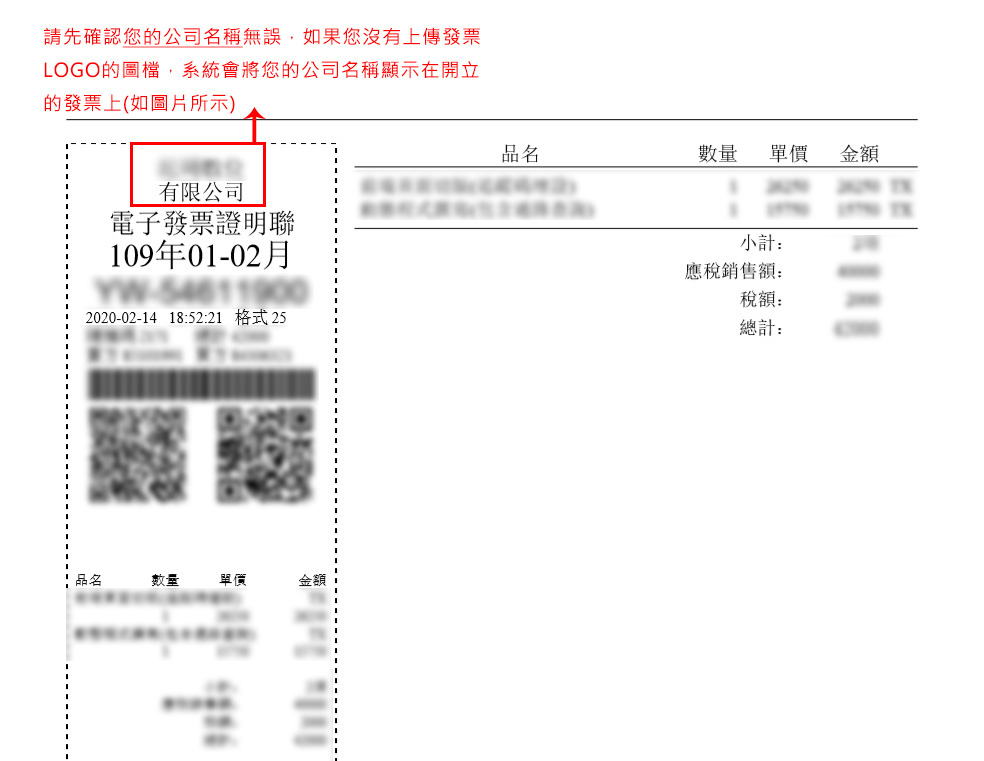開立發票流程
此區針對開立電子發票的營業人,第一步驟為首次開立需確認,如之後並無變更,就可直接進行其他步驟。
Step 1 確認公司基本資料
2.請確認您的密碼種子,需要跟財政部電子發票整合服務平台(大平台)一樣。
3.如果您希望您的logo圖檔顯示在開立的發票上面,可以在第一張圖,標示號碼3的紅框處上傳您的logo圖檔

Step 2 發票字軌取號操作
當您申請的受理機關通知您審核通過後,您就可以開始進行發票字軌的取號操作。
1.前往電子發票整合服務平台(我們簡稱大平台)
前往電子發票整合服務平台,選擇登入,並以營業人身分進入。
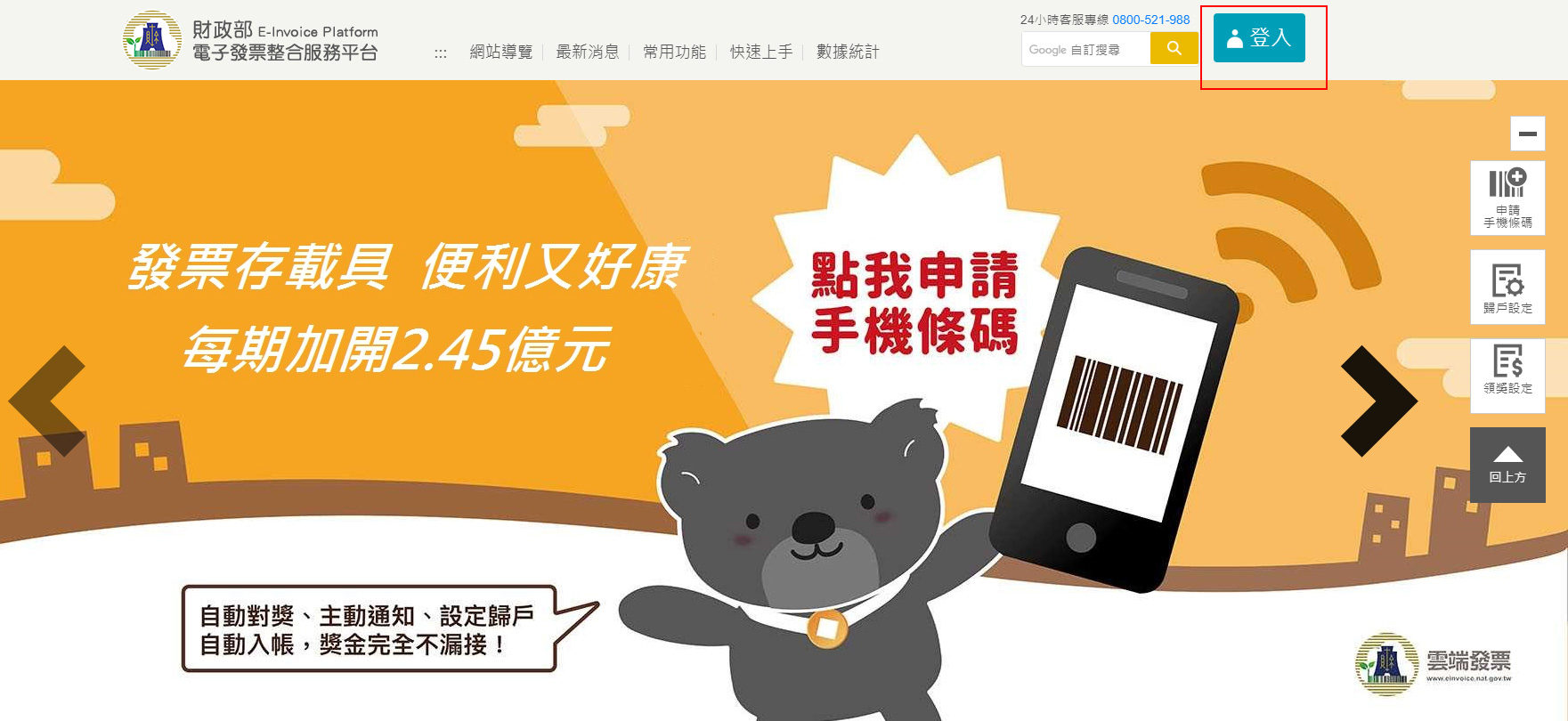
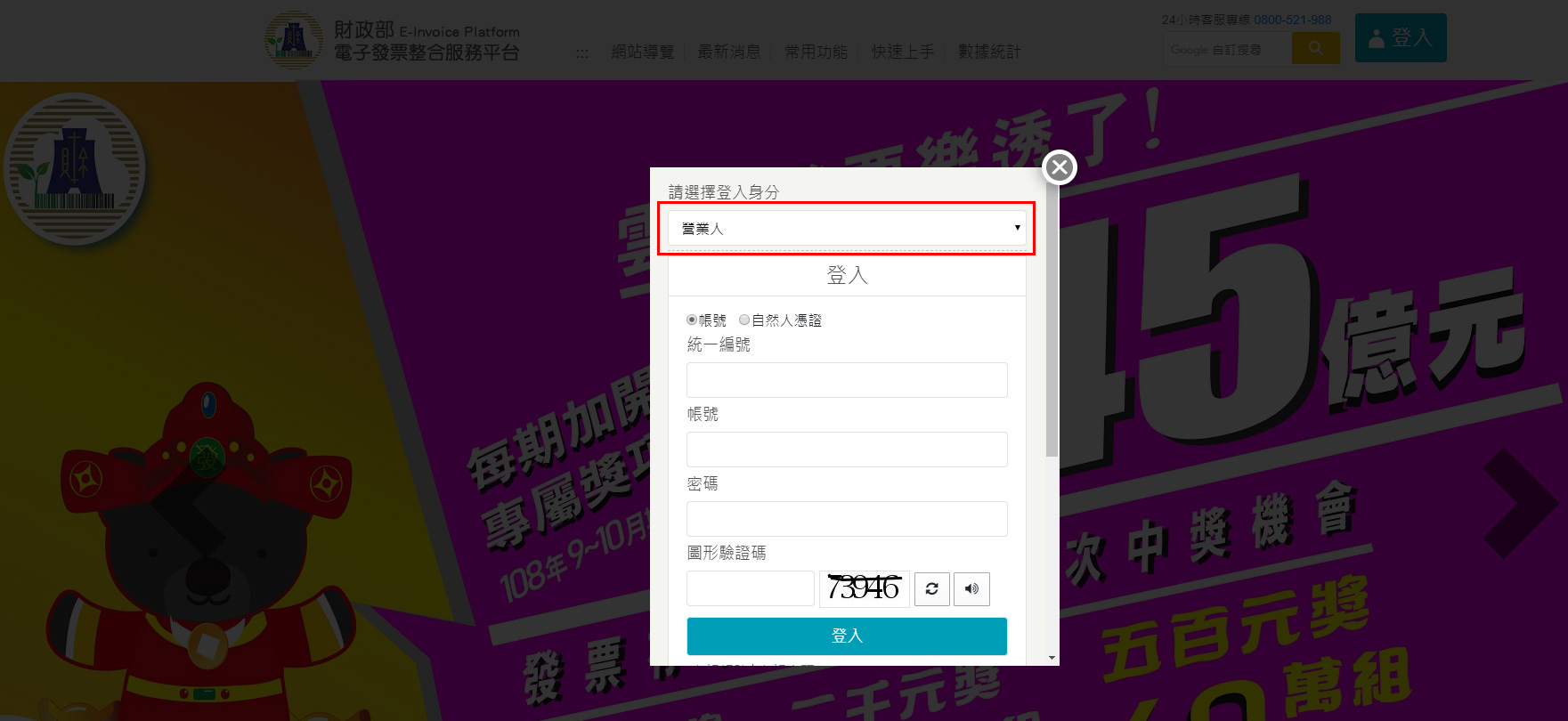
2.電子發票專用字軌號碼取號(營業人)
登入後從「電子發票專用字軌號碼取號」→「電子發票專用字軌號碼取號(營業人)」
※注意:取號前,請先透過取號E-mail維護,建立通知配號結果之E-mail。
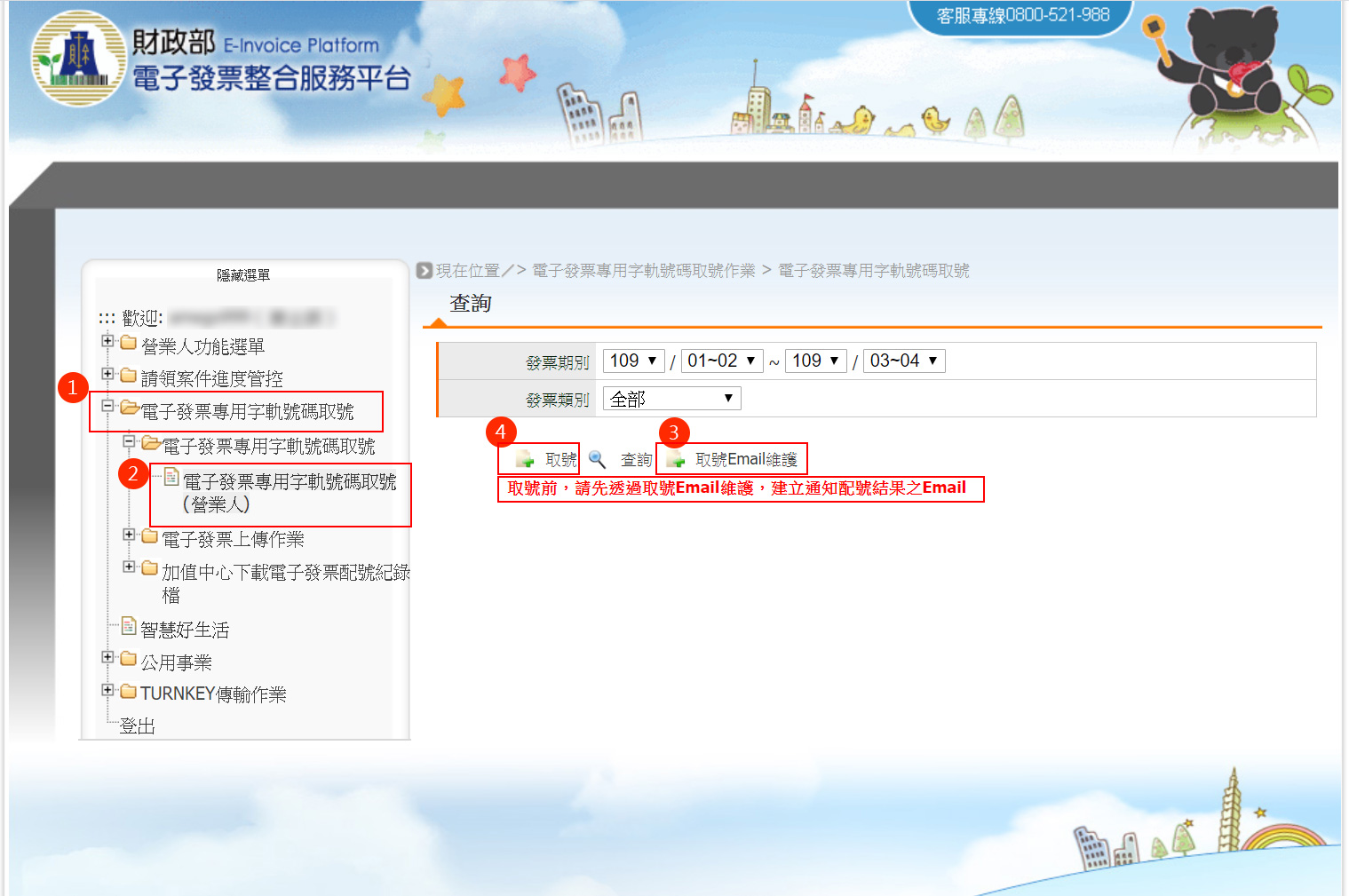
3.建立好通知配號結果之E-mail
如果Email與原本系統設定/公司基本資料所登入之聯絡人電郵一樣,可點選帶入按鈕。
如果不一樣,可以在下方的輸入框填入,填入完成後,再按新增。
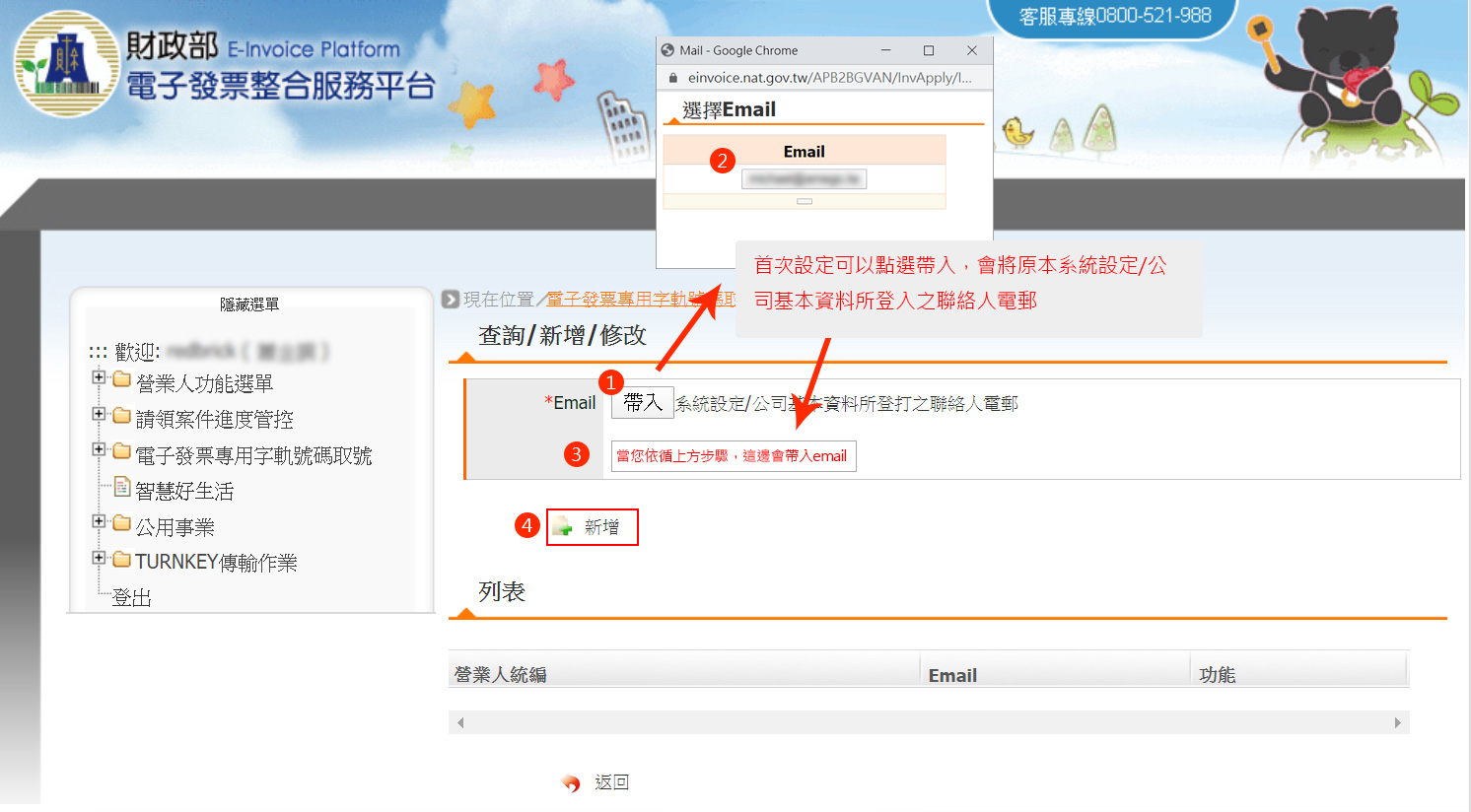
當您新增完成後,會出現在列表上,如欲刪除或修改,可以按功能區塊的修改和刪除。
如果之後想要修改的話,直接在輸入框裡修改好,再按旁邊修改按鈕,就可以囉!
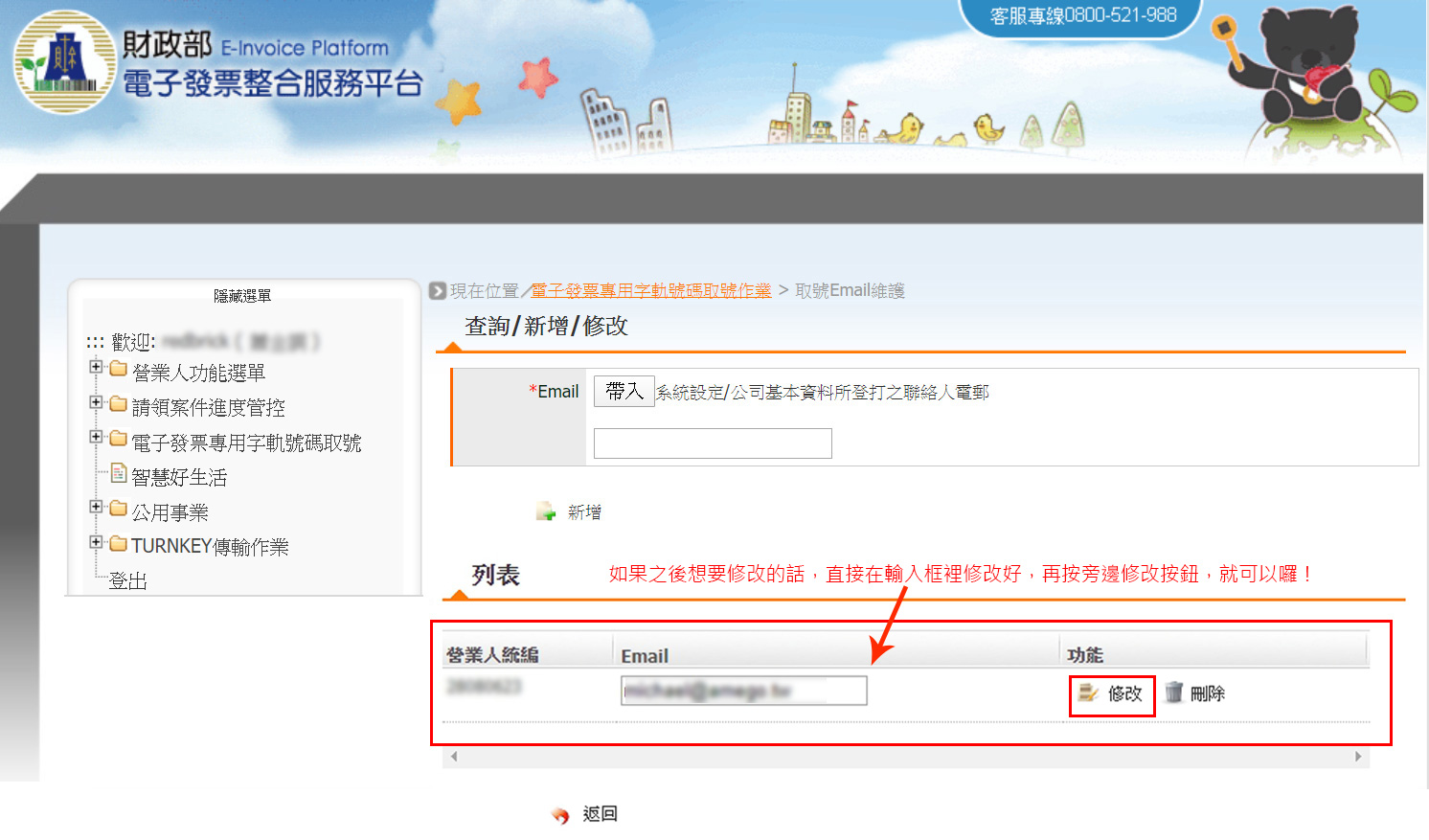
4.進行取號操作
選擇您的發票期別,確認您是年配(查帳)還是期配(書審),可參考下方特別注意的說明。
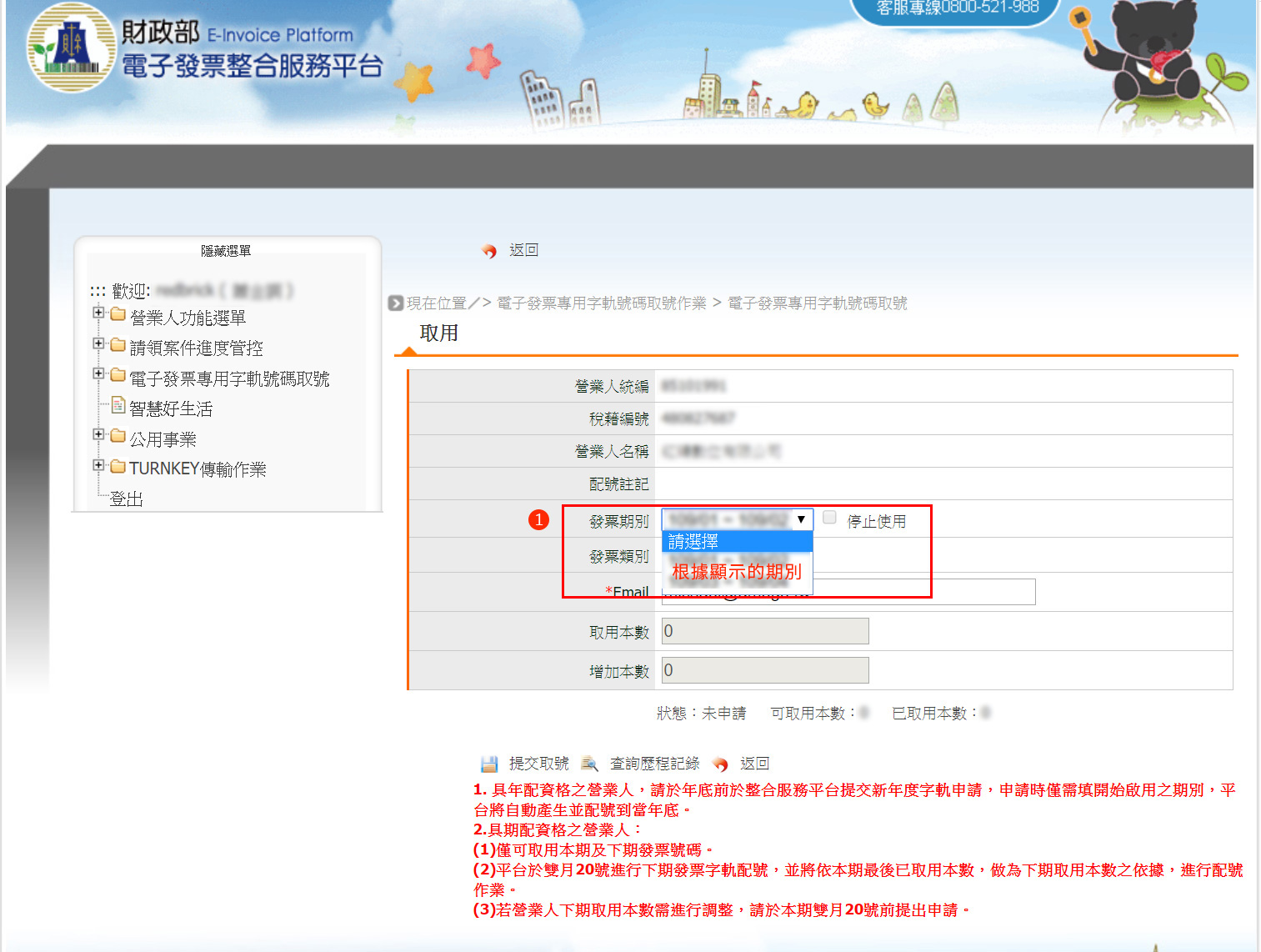
※特別注意:
- 具年配資格之營業人,請於年底前於整合服務平台提交新年度字軌申請,申請時僅需填開始啟用之期別,平台將自動產生並配號到當年底。
- 具期配資格之營業人:
(1)僅可取用本期及下期發票號碼
(2)平台於雙月20號進行下期發票字軌配號,並將依本期最後已取用本數,作為下期取用本數之依據,進行配號作業。
(3)若營業人下期取用本數需進行調整,請於本期雙月20號前提出申請。
5.收到通知,前往下載字軌檔案
當您收到通知配號完成,可前往大平台進行操作。
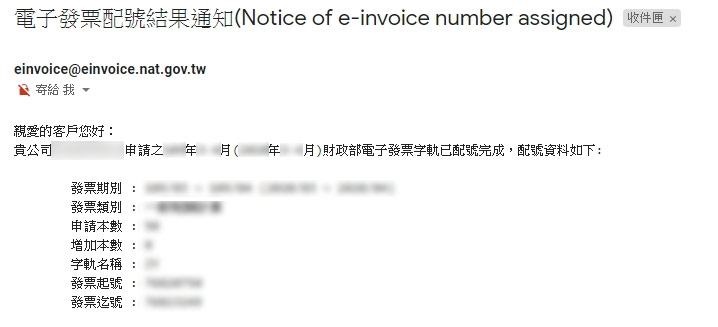
前往電子發票整合服務平台,選擇登入,並以營業人身分進入。
在電子發票專用字軌號碼取號-> 電子發票專用字軌號碼取號(營業人),點進去會看到這個畫面,選取您申請的字軌期間,然後按下查詢。
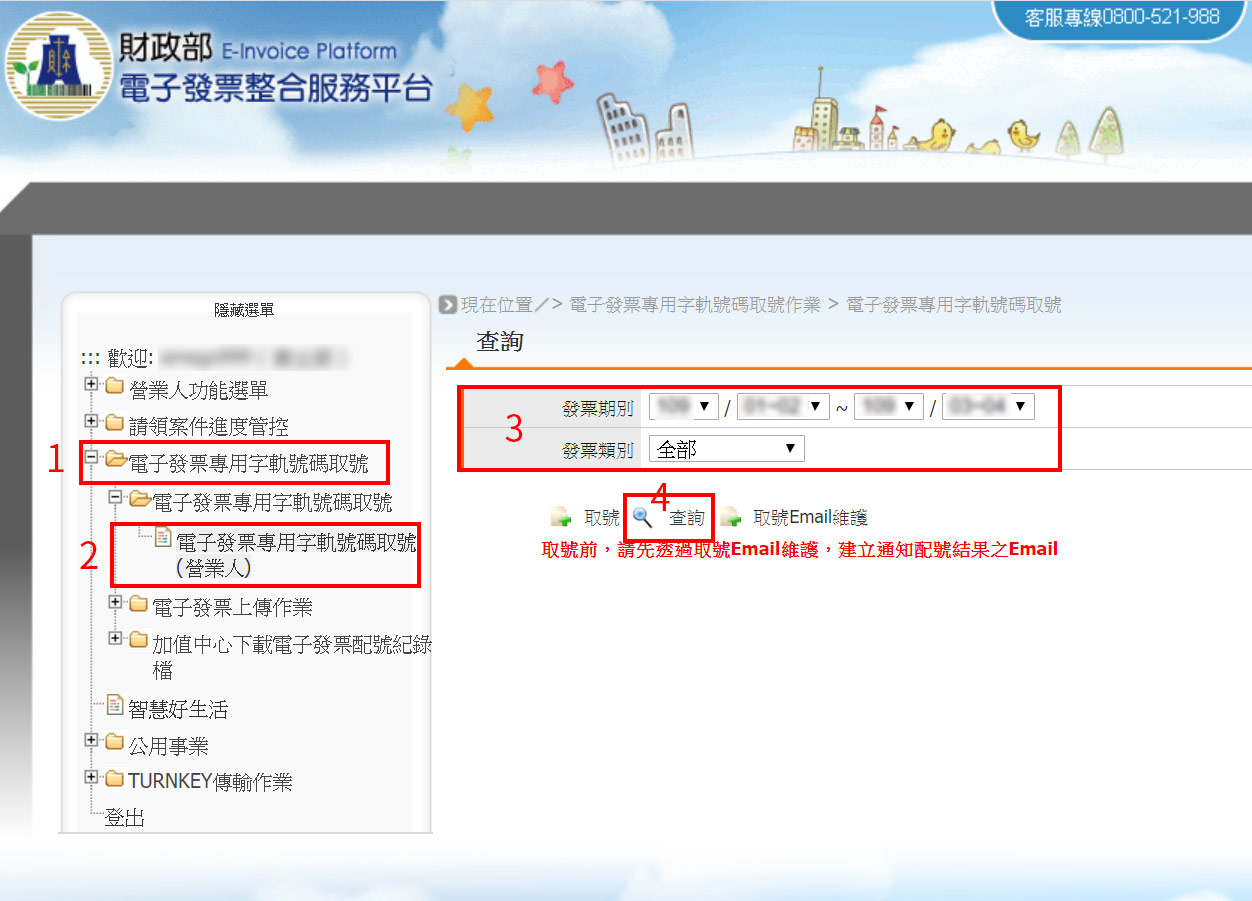
您會看到列表的畫面,確認申請字軌內容是否無誤,確認無誤就可以進行下載囉!
※從財政部電子發票整合服務平台所下載下來的檔案應為字軌 CSV 檔案,
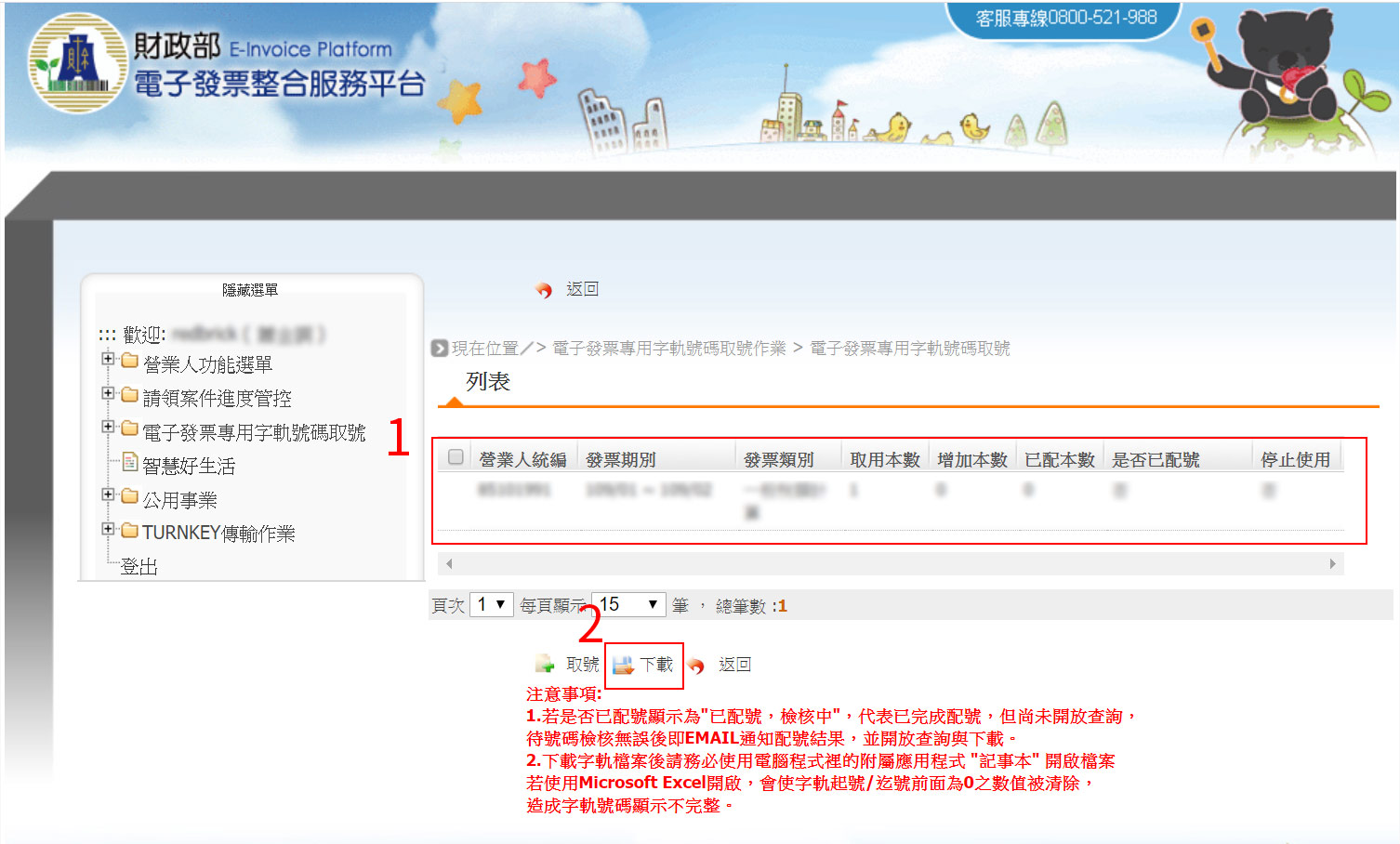
Step 3 新增發票字軌 / 匯入字軌
發票字軌列表
當您取號成功後,也收到大平台(電子發票整合服務平台)通知,可以進行新增字軌的操作。
1.從公司清單 → 管理/檢視的按鈕→發票作業 → 發票字軌列表
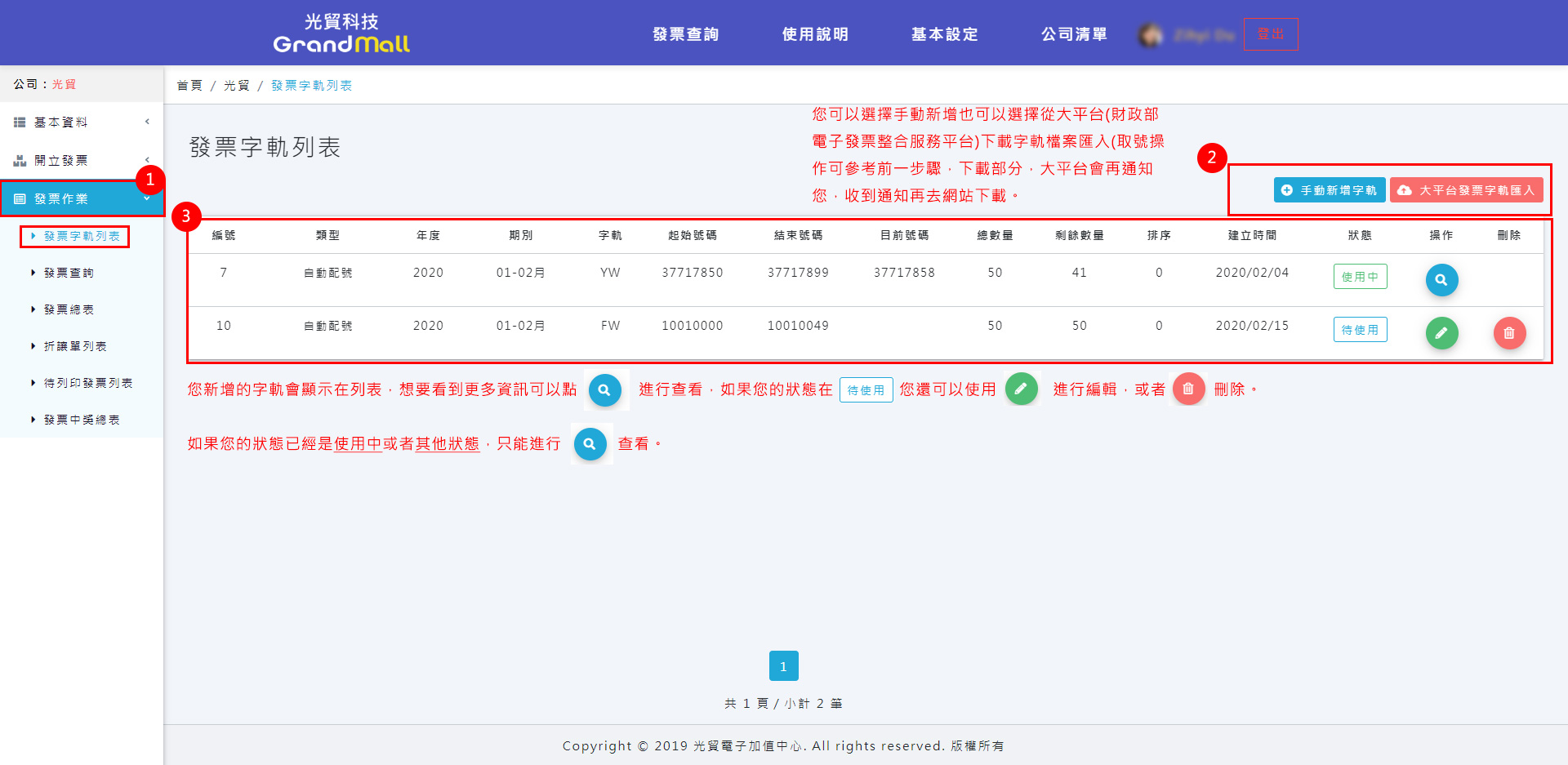
您可以選擇手動新增也可以選擇從大平台(財政部電子發票整合服務平台)下載字軌檔案匯入,當您申請字軌配號後,當大平台寄通知給您,收到通知再前往網站下載(可以參考前一步驟)。
※您新增的字軌會顯示在列表,想要看到更多資訊可以點進行查看
※如果您的狀態在待使用您還可以使用進行編輯,或者刪除。
※如果您的狀態已經是使用中或者其他狀態,只能進行查看。
1.手動新增字軌
如果您選擇手動新增字軌,將您的資料手動填入即可。另外注意:不管手動新增字軌或者excel都是自動配號喔!除非您有程式相關人員可做程式串接,那就要選擇api配號。
※您如果有其他加值中心平台,要記得確定您提供給我方平台的字軌號碼與其他平台並無衝突,本加值中心會針對您所提供字軌的空白發票做自動上傳,其他平台的並不在處理範圍!!!

2.發票字軌檔案匯入
將從財政部電子發票整合服務平台(大平台)下載好的字軌檔案,進行檔案上傳,記得只支援財政部電子發票整合服務平台所下載的字軌 CSV 檔案,其它格式不處理!
※如果您只有使用我們加值中心,可直接匯入。
※如果我們加值中心只用部分字軌,請使用記事本去修改財政部電子發票整合服務平台(大平台)下載的字軌 CSV 檔案,修改完成後再上傳。
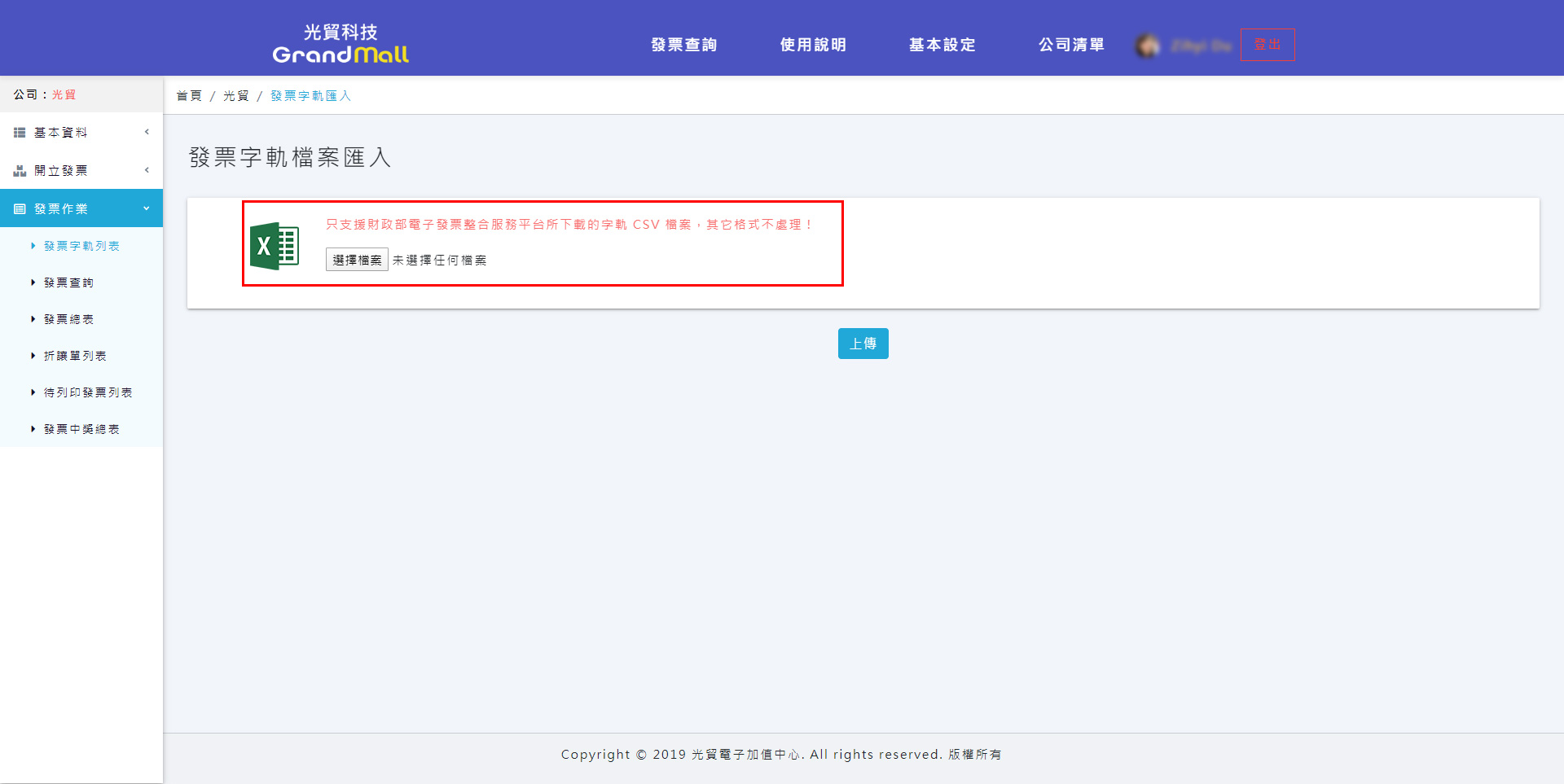
Step 4 開立發票說明
1.手動開立發票
側選單選取 → 開立發票 → 手動開立
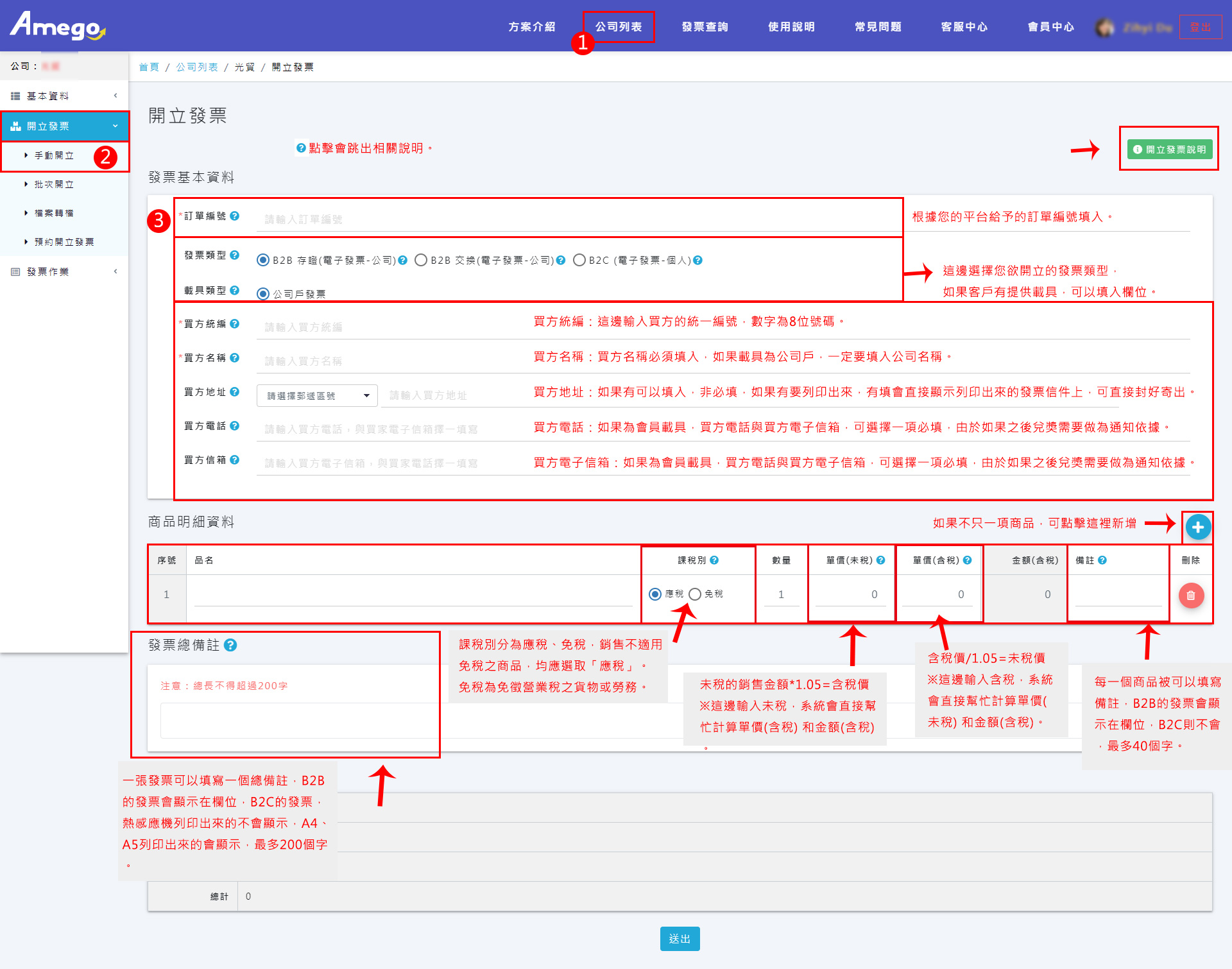
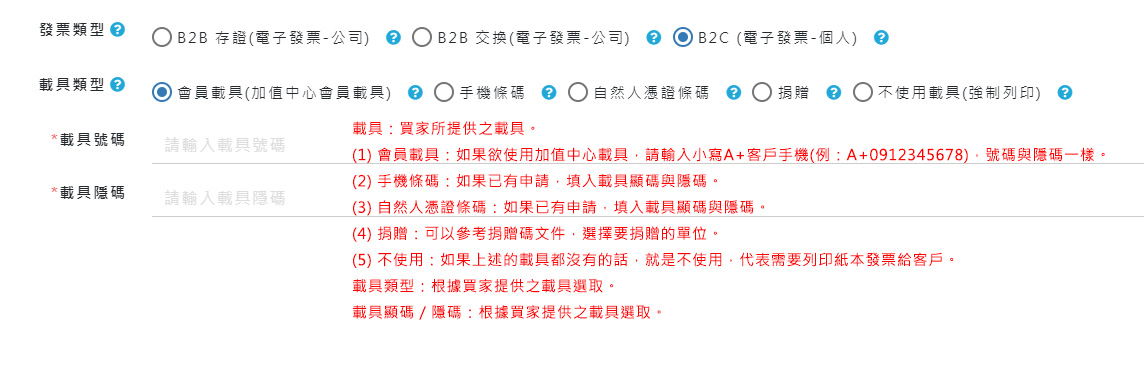
各欄位說明:
- 訂單編號:根據您的平台給予的訂單編號填入。
- 發票類型:
- B2C 存證:一般零售使用,不論是否有打統編,只要是一般銷售行為,皆使用此格式。
- B2B 存證:業務來往發票,如供應商/專案合作等,開發票給對方公司行號請款用發票。
- B2B 交換:業務來往發票,如供應商/專案合作等,開發票給對方公司行號請款用發票,此發票需要對方回覆,所以對方一定要有專職處理發票的系統人員,才會建議使用。
- 載具:買家所提供之載具。
- (1) 會員載具:
- 公司載具:公司如果自己有申請載具,就可以使用
- 加值中心載具:如果欲使用加值中心載具,請輸入客戶手機或信箱,顯碼與隱碼一樣,可參考範例圖。(之前有加上小寫a,目前不加也可以使用)
- ※如果為蝦皮買家,載具會使用蝦皮帳號做設定喔,(例:shopee_您的蝦皮帳號)。
- (2) 手機條碼:如果已有申請,填入載具顯碼與隱碼。
- (3) 自然人憑證條碼:如果已有申請,填入載具顯碼與隱碼。
- (4) 捐贈:可以參考捐贈碼文件,選擇要捐贈的單位。
- (5) 不使用:如果消費者或者公司行號希望收到紙本的,可以選擇不使用載具(強制列印),列印下來檢查一下內容,沒問題就可以寄給客戶了。
- ※特別注意!如果選擇不使用,代表發票由各營業人處理,加值中心將不會幫忙兌獎和通知喔!
- (1) 會員載具:
- 載具類型:根據買家提供之載具選取。
- 載具顯碼 / 隱碼:根據買家提供之載具選取。
- 買方名稱:買方名稱必須填入,如果載具為公司戶,請填入公司名稱。
- 買方電話:如果為會員載具,買方電話與買方電子信箱,可選擇一項必填,由於如果之後兌獎需要做為通知依據。
- 買方電子信箱:如果為會員載具,買方電話與買方電子信箱,可選擇一項必填,由於如果之後兌獎需要做為通知依據。
- 品名、課稅別、數量、單價、小計:此區顯示都為必填
- 商品備註:每一個商品被可以填寫備註,B2B的發票會顯示在欄位,B2C則不會,最多40個字。
- 總備註:一張發票可以填寫一個總備註,B2B的發票會顯示在欄位,B2C的發票,熱感應機列印出來的不會顯示,A4、A5列印出來的會顯示,最多200個字。
2.批次開立
側選單選取 → 開立發票 → 批次開立
可以下載範例檔案,進行編輯後,再匯入。


※粉紅色的區塊:此區內容為必填
※淺綠色的區塊:此區內容為非必填
1.訂單編號:為必填內容,如果訂單裡面,不只一項商品的話,可以參考範例圖,訂單編號要一樣,將其他項目品名列下來。
2.發票類型:
- (1) B2C:一般零售使用,不論是否有打統編,只要是一般銷售行為,皆使用此格式。
- (2) B2B存證:業務來往發票,如供應商/專案合作等,開發票給對方公司行號請款用發票。
2.載具:
- (1) 會員載具:
- 公司載具:公司如果自己有申請載具,就可以使用
- 加值中心載具:如果欲使用加值中心載具,請輸入小寫a+客戶手機(例:a+0912345678),顯碼與隱碼一樣,可參考範例圖。
- ※如果為蝦皮買家,載具會使用蝦皮帳號做設定喔,(例:shopee_您的蝦皮帳號)。
- (2) 手機條碼:如果已有申請,填入載具顯碼與隱碼。
- (3) 自然人憑證條碼:如果已有申請,填入載具顯碼與隱碼。
- (4) 捐贈:可以參考捐贈碼文件,選擇要捐贈的單位。
- (5) 不使用:如果消費者或者公司行號希望收到紙本的,可以選擇不使用載具(強制列印),列印下來檢查一下內容,沒問題就可以寄給客戶了。
- ※特別注意!如果選擇不使用,代表發票由各營業人處理,加值中心將不會幫忙兌獎和通知喔!
3.載具顯碼與隱碼:根據客戶的載具,填入相對應的顯碼與隱碼。
4.捐贈對象:如果客戶選擇捐贈,填入他欲捐贈或者原本設定之捐贈對象的捐贈碼,捐贈清冊可供查詢。
5.買方統編:如果載具為公司戶,一定要填入公司的統一編號。
6.買方名稱:買方名稱必須填入,如果載具為公司戶,請填入公司名稱。
7.買方地址:如果有可以填入,非必填。
8.買方電話:如果為會員載具,買方電話與買方電子信箱,可選擇一項必填,由於如果之後兌獎需要做為通知依據。
9.買方電子信箱:如果為會員載具,買方電話與買方電子信箱,可選擇一項必填,由於如果之後兌獎需要做為通知依據。
10.品名、課稅別、數量、單價、小計:此區顯是粉紅色區塊都為必填
11.商品備註:每一個商品被可以填寫備註,B2B的發票會顯示在欄位,B2C則不會,最多40個字。
12.總備註:一張發票可以填寫一個總備註,B2B的發票會顯示在欄位,B2C的發票,熱感應機列印出來的不會顯示,A4、A5列印出來的會顯示,最多200個字。
進行匯入檔案後,檢查也通過,會出現匯入發票列表,確認沒問題就可以按確定匯入囉!